Jak odzyskać dostęp do dysku twardego, naprawić błąd uniemożliwiający otwarcie dysku twardego

W tym artykule pokażemy Ci, jak odzyskać dostęp do dysku twardego w przypadku awarii. Sprawdźmy!
„Wcześnie kładąc się do łóżka i wcześnie wstając, czyni człowieka zdrowym, bogatym i mądrym”
Aby dzień był dobrze zorganizowany i był zgodny z harmonogramem, bardzo ważne jest, abyś wstał wcześnie rano. Wraz z ewolucją technologii, teraz nie potrzebujesz tego odważnego i ciężkiego metalowego budzika stojącego obok łóżka, aby ustawić budzik. Potrzebujesz tylko telefonu z Androidem. Tak, istnieje kilka sposobów na ustawienie alarmu, nawet w telefonie z Androidem, ponieważ dzisiejszy telefon to tylko minikomputer.

W tym artykule omówimy 3 najlepsze metody, za pomocą których możesz łatwo ustawić alarm na telefonie z Androidem. Ustawienie alarmu wcale nie jest trudne. Wystarczy postępować zgodnie z poniższymi metodami i dobrze jest iść.
Zawartość
3 sposoby ustawienia alarmu na telefonie z Androidem
Trudna część dotycząca ustawiania alarmu zależy od typu używanego urządzenia z Androidem. Zasadniczo istnieją trzy sposoby ustawienia alarmu na telefonie z Androidem:
Dowiedzmy się szczegółowo o każdej metodzie jeden po drugim.
Metoda 1: Ustaw alarm za pomocą standardowego budzika
Wszystkie telefony z Androidem są dostarczane ze standardową aplikacją budzika. Oprócz funkcji alarmu możesz także używać tej samej aplikacji jako stopera i timera. Wystarczy wejść do aplikacji i ustawić alarm zgodnie z potrzebami.
Aby ustawić alarm za pomocą aplikacji zegara w telefonach z systemem Android, wykonaj następujące czynności:
1. W telefonie poszukaj aplikacji Zegar. Ogólnie rzecz biorąc, znajdziesz aplikację z ikoną Zegara.
2. Otwórz i dotknij znaku plus (+) dostępnego w prawym dolnym rogu ekranu.
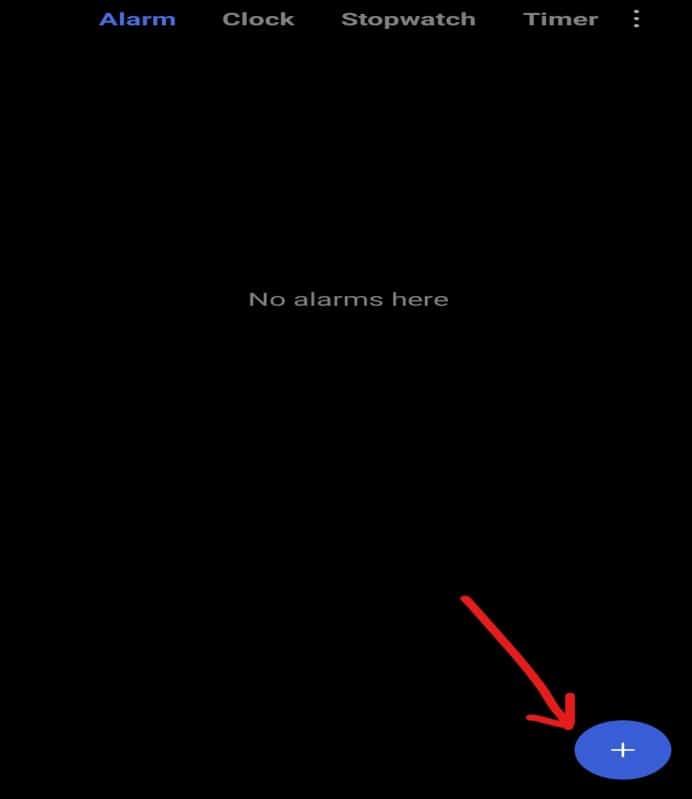
3. Pojawi się menu liczbowe, za pomocą którego można ustawić godzinę alarmu, przeciągając liczby w górę iw dół w obu kolumnach. W tym przykładzie alarm jest ustawiany na 9:00
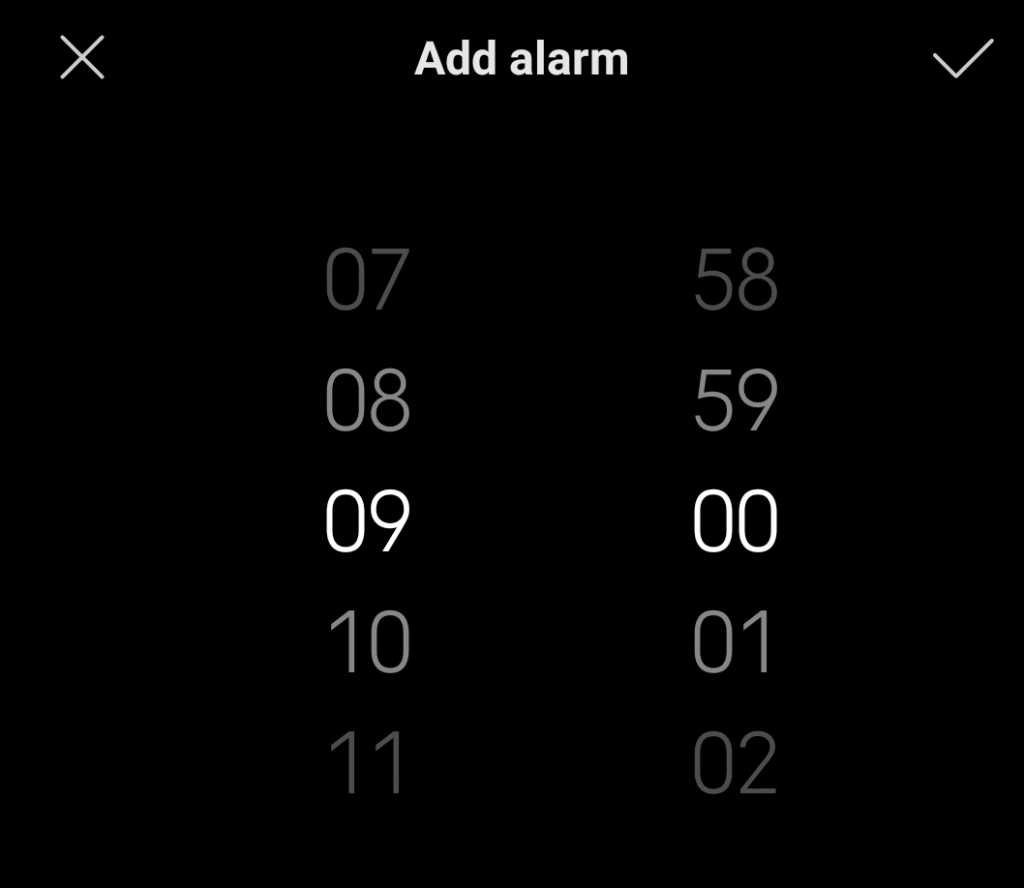
4. Teraz możesz wybrać dni, dla których chcesz ustawić ten alarm. Aby to zrobić, dotknij opcji Powtarzaj domyślnie, jest ona ustawiona na Raz . Po dotknięciu opcji powtarzania pojawi się menu z czterema opcjami.
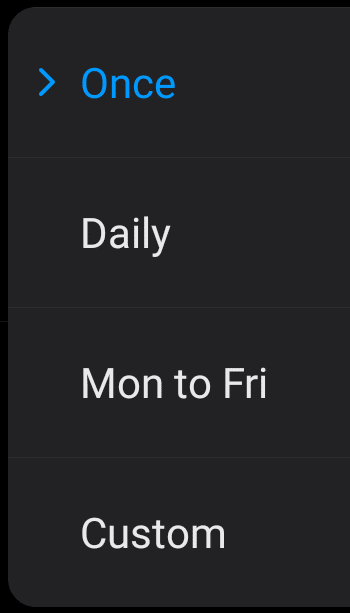
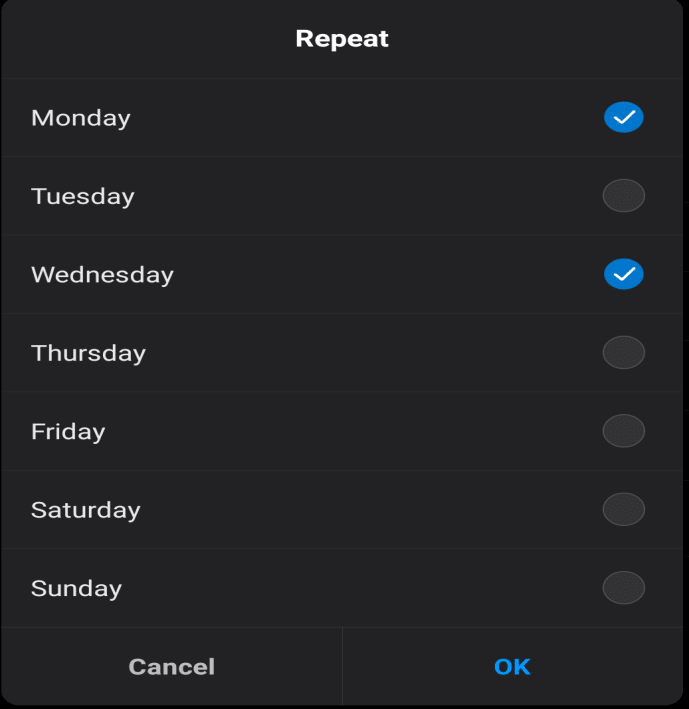
5. Możesz także ustawić dzwonek dla swojego alarmu, klikając opcję Dzwonek , a następnie wybierz wybrany dzwonek.
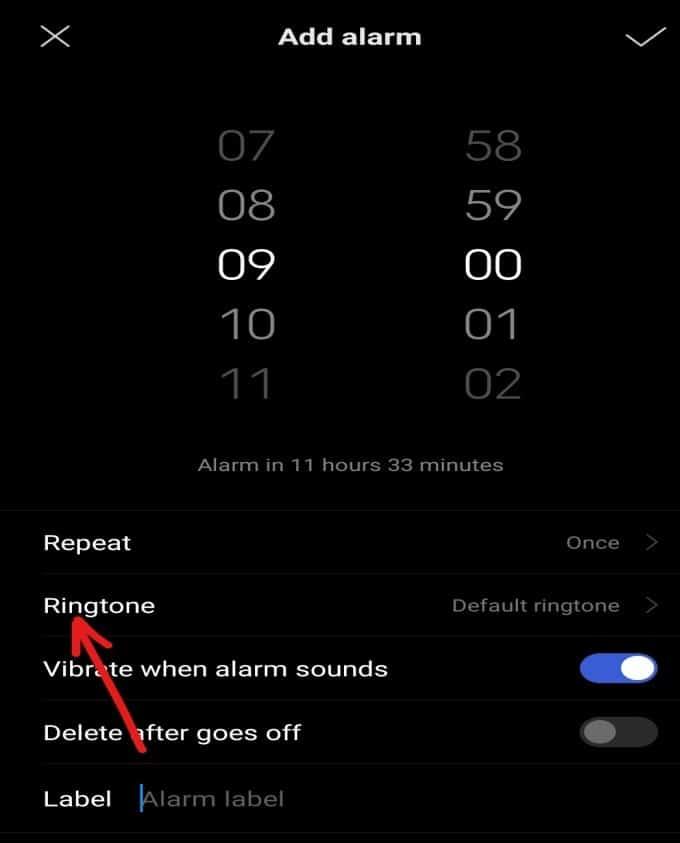
6. Dostępnych jest kilka innych opcji, które można włączyć lub wyłączyć w zależności od potrzeb. Te opcje to:
7. Używając opcji Etykieta , możesz nadać nazwę alarmowi. Jest to opcjonalne, ale jest bardzo przydatne, jeśli masz wiele alarmów.
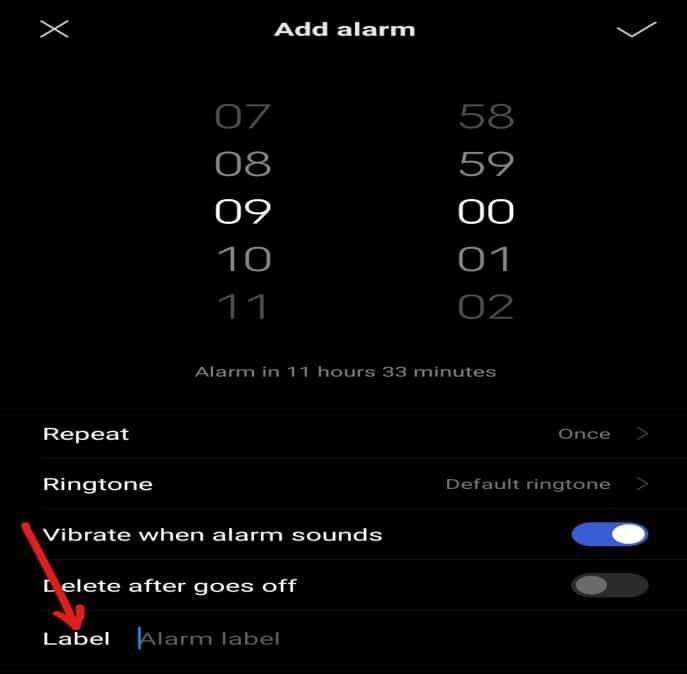
8. Po zakończeniu wszystkich tych ustawień dotknij haczyka w prawym górnym rogu ekranu.
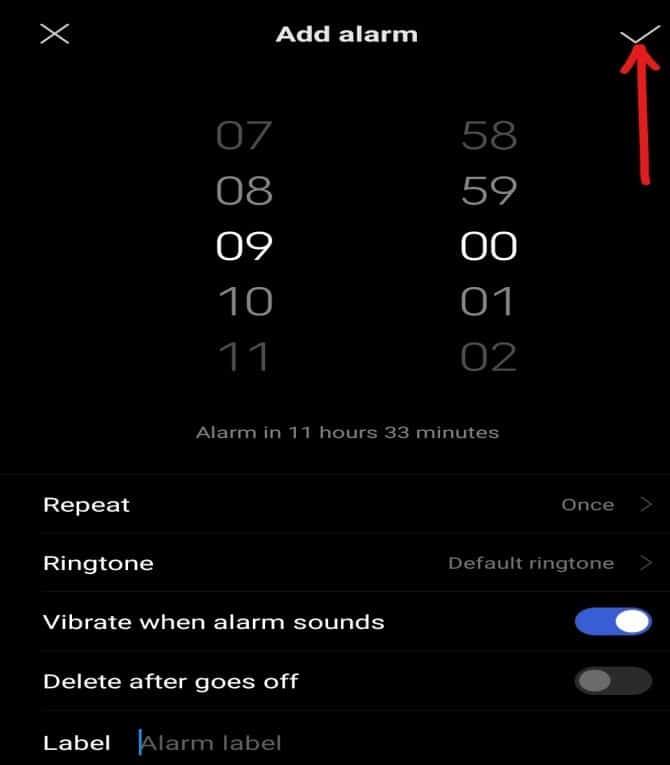
Po wykonaniu powyższych czynności alarm zostanie ustawiony na zaplanowany czas.
Przeczytaj także: Jak odinstalować lub usunąć aplikacje na telefonie z Androidem
Metoda 2: Ustaw alarm za pomocą Google Voice Assistant
Jeśli Twój Asystent Google jest aktywny i przyznałeś mu dostęp swojego smartfona, nie musisz nic robić. Wystarczy powiedzieć Asystentowi Google, aby ustawił alarm na określony czas, a sam ustawi alarm.
Aby ustawić alarm za pomocą Asystenta Google, wykonaj następujące czynności.
1. Podnieś telefon i powiedz OK, Google, aby obudzić Asystenta Google.
2. Gdy Asystent Google jest aktywny, powiedz ustaw alarm .
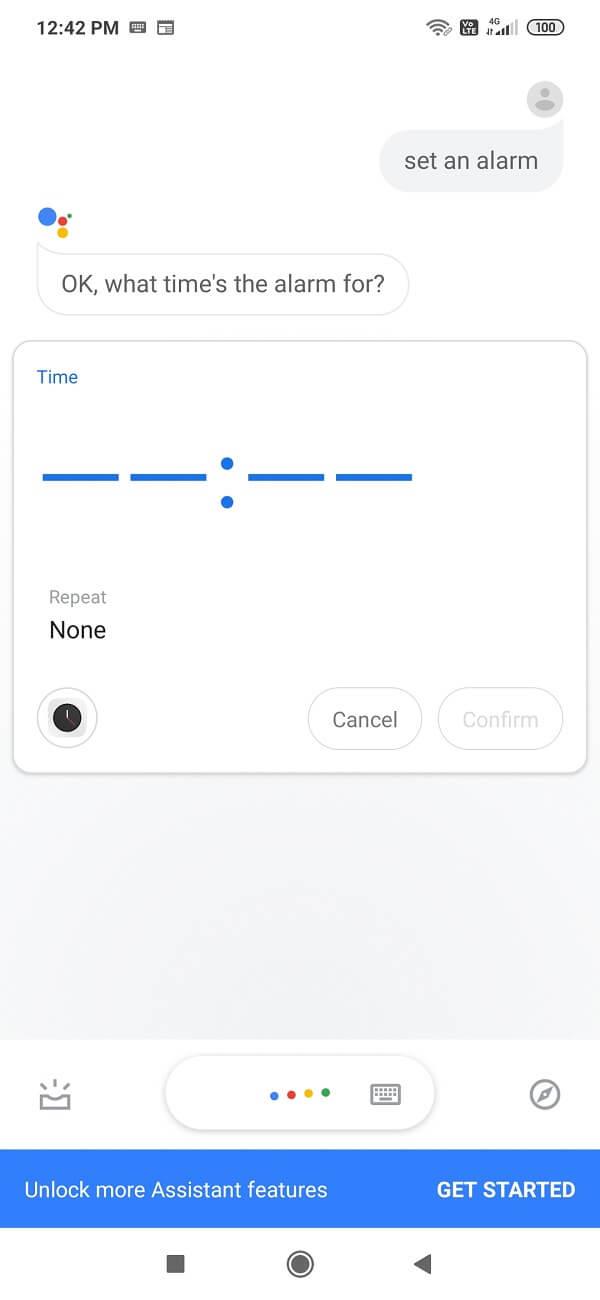
3. Asystent Google zapyta, o której godzinie chcesz ustawić alarm. Powiedz, ustaw alarm na 9:00 lub o dowolnej godzinie.
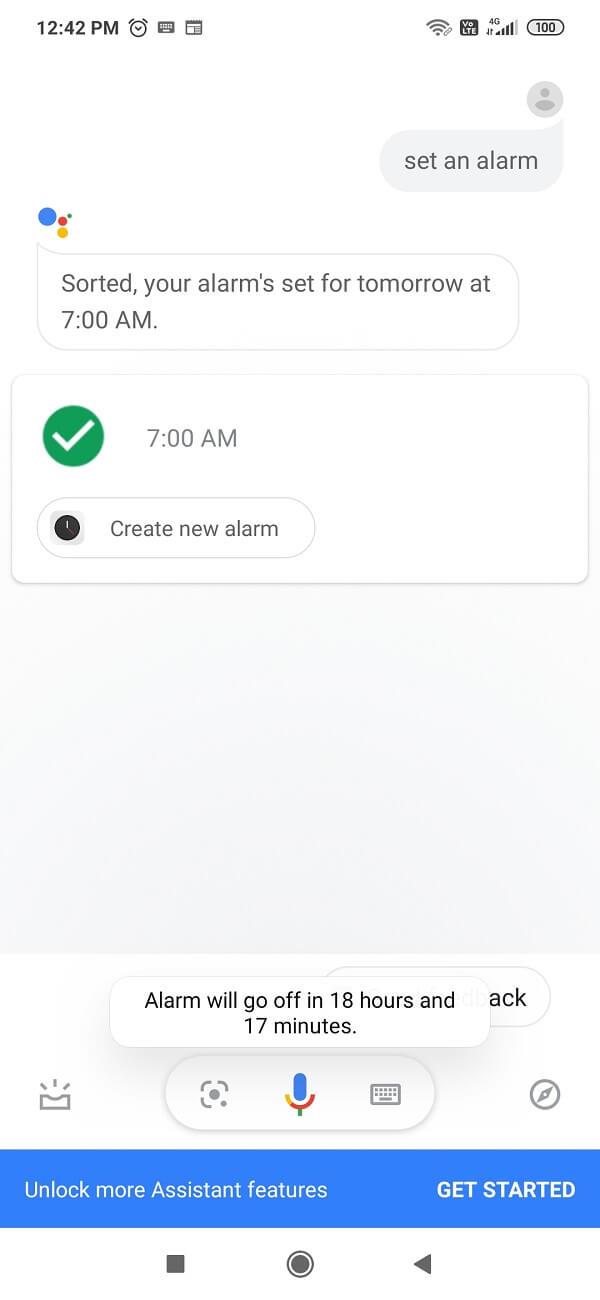
4. Twój alarm zostanie ustawiony na ten zaplanowany czas, ale jeśli chcesz dokonać jakichkolwiek zaawansowanych ustawień, musisz przejść do ustawień alarmu i ręcznie wprowadzić zmiany.
Metoda 3: Ustaw alarm za pomocą smartwatcha
Jeśli masz smartwatcha, możesz za jego pomocą ustawić alarm. Aby ustawić alarm za pomocą smartwatcha z systemem Android, wykonaj następujące czynności.
Zalecana:
Mamy nadzieję, że przy użyciu dowolnej z powyższych metod będziesz mógł łatwo ustawić alarm na swoim telefonie z Androidem.
W tym artykule pokażemy Ci, jak odzyskać dostęp do dysku twardego w przypadku awarii. Sprawdźmy!
Na pierwszy rzut oka AirPodsy wyglądają jak każde inne prawdziwie bezprzewodowe słuchawki douszne. Ale wszystko się zmieniło, gdy odkryto kilka mało znanych funkcji.
Firma Apple wprowadziła system iOS 26 — dużą aktualizację z zupełnie nową obudową ze szkła matowego, inteligentniejszym interfejsem i udoskonaleniami znanych aplikacji.
Studenci potrzebują konkretnego typu laptopa do nauki. Powinien być nie tylko wystarczająco wydajny, aby dobrze sprawdzać się na wybranym kierunku, ale także kompaktowy i lekki, aby można go było nosić przy sobie przez cały dzień.
Dodanie drukarki do systemu Windows 10 jest proste, choć proces ten w przypadku urządzeń przewodowych będzie się różnić od procesu w przypadku urządzeń bezprzewodowych.
Jak wiadomo, pamięć RAM to bardzo ważny element sprzętowy komputera, który przetwarza dane i jest czynnikiem decydującym o szybkości laptopa lub komputera stacjonarnego. W poniższym artykule WebTech360 przedstawi Ci kilka sposobów sprawdzania błędów pamięci RAM za pomocą oprogramowania w systemie Windows.
Telewizory Smart TV naprawdę podbiły świat. Dzięki tak wielu świetnym funkcjom i możliwościom połączenia z Internetem technologia zmieniła sposób, w jaki oglądamy telewizję.
Lodówki to powszechnie stosowane urządzenia gospodarstwa domowego. Lodówki zazwyczaj mają dwie komory: komora chłodna jest pojemna i posiada światło, które włącza się automatycznie po każdym otwarciu lodówki, natomiast komora zamrażarki jest wąska i nie posiada światła.
Na działanie sieci Wi-Fi wpływa wiele czynników poza routerami, przepustowością i zakłóceniami. Istnieje jednak kilka sprytnych sposobów na usprawnienie działania sieci.
Jeśli chcesz powrócić do stabilnej wersji iOS 16 na swoim telefonie, poniżej znajdziesz podstawowy przewodnik, jak odinstalować iOS 17 i obniżyć wersję iOS 17 do 16.
Jogurt jest wspaniałym produktem spożywczym. Czy warto jeść jogurt codziennie? Jak zmieni się Twoje ciało, gdy będziesz jeść jogurt codziennie? Przekonajmy się razem!
W tym artykule omówiono najbardziej odżywcze rodzaje ryżu i dowiesz się, jak zmaksymalizować korzyści zdrowotne, jakie daje wybrany przez Ciebie rodzaj ryżu.
Ustalenie harmonogramu snu i rutyny związanej z kładzeniem się spać, zmiana budzika i dostosowanie diety to niektóre z działań, które mogą pomóc Ci lepiej spać i budzić się rano o odpowiedniej porze.
Proszę o wynajem! Landlord Sim to mobilna gra symulacyjna dostępna na systemy iOS i Android. Wcielisz się w rolę właściciela kompleksu apartamentowego i wynajmiesz mieszkania, a Twoim celem jest odnowienie wnętrz apartamentów i przygotowanie ich na przyjęcie najemców.
Zdobądź kod do gry Bathroom Tower Defense Roblox i wymień go na atrakcyjne nagrody. Pomogą ci ulepszyć lub odblokować wieże zadające większe obrażenia.













